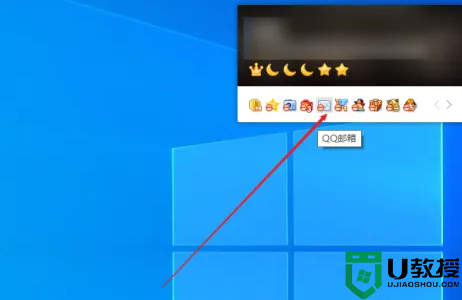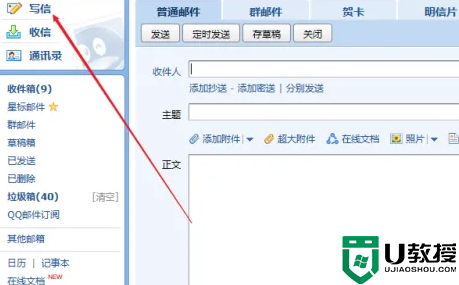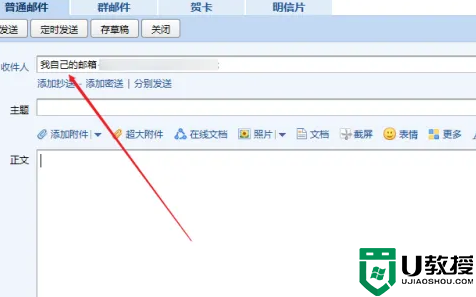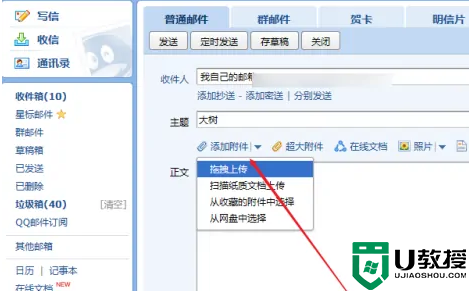我们在电脑中可能会看到一种.eml格式文件,双击打不开?这是什么文件?其实.eml文件是一个邮件文件,可以通过qq邮箱来打开,下面就来看看具体的win7打开eml格式文件教程,有同样问题的用户可以试试。
具体步骤如下:
1、首先第一步找到我们的qq邮箱点击进去。
2、进入邮箱后我们点击写信。
3、接着我们收件人填自己的qq邮箱。
4、然后我们在附件中添加我们想要查看的eml文件。
5、最后在我们的收件箱中就可以查看eml文件了。
以上给大家讲解的就是win7如何打开eml格式文件的详细内容,大家可以学习上面的方法来打开就可以了。


 时间 2023-02-03 18:29:19
时间 2023-02-03 18:29:19 作者 admin
作者 admin 来源
来源